Khi sử dụng máy tính, chắc hẳn các bạn đã từng nghe qua thuật ngữ HomeGroup rồi phải không nào? Tính năng này được sử dụng rất nhiều ở hệ điều hành Windows 7 và các phiên bản cao cấp (Ví dụ như hệ điều hành 8.1, Win 10). Vậy bản chất HomeGroup là gì? Nó có chức năng gì? Cách sử dụng HomeGroup trên Windows 7 như thế nào? Trong bài viết này, mình sẽ giải đáp hết tất cả các khúc mắc này cho các bạn.

Mục Lục
HomeGroup là gì?
HomeGroup thực chất là một tính năng được tích hợp sẵn trong các hệ điều hành Windows. Tính năng này cho phép người dùng chia sẻ các file, tập tin, dữ liệu, thư mục hay thiết bị giữa các máy tính với nhau trong cùng một mạng và nhóm chỉ định một cách dễ dàng.
Cách sử dụng HomeGroup trên Windows 7
Với một tính năng tuyệt vời như vậy nếu không biết cách sử dụng thì thật là phí phải không nào? Có thể hiện tại các bạn chưa cần sử dụng đến tính năng HomeGroup, nhưng biết đâu tương lai bạn cần dùng nó để chia sẻ dữ liệu cho các máy tính khác thì sao?. Không có một tính năng nào trong hệ điều hành Windows là vô nghĩa cả. Chính vì vậy, thay vì đến lúc cần mới bắt đầu đi tìm hiểu cách sử dụng thì nên tìm hiểu HomeGroup trước thông qua bài viết này của mình.
Hướng dẫn tạo HomeGroup
– Bước 1: Các bạn vào Start –> Nhập vào ô tìm kiếm từ khóa “homegroup” rồi nhấn Enter (hoặc click chuột trái vào mục Homegroup).
– Bước 2: Tại giao diện hộp thoại Homegroup, các bạn tiến hành bấm chọn mục Create a homegroup để bắt đầu tạo mới.
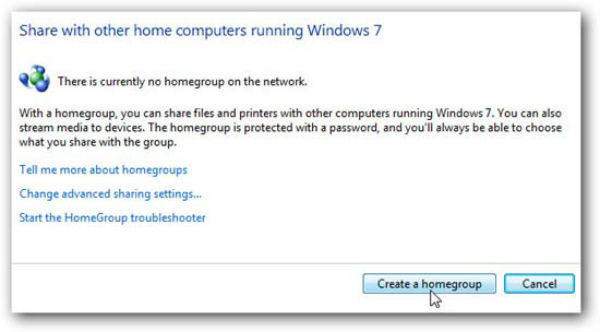
– Bước 3: Tiếp đến, các bạn chỉ cần tick chọn vào ô mình muốn chia sẻ dữ liệu. Ở đây sẽ có các mục như: Pictures, Music, Videos, Documents, và Printers, bạn muốn chia sẻ dữ liệu mục nào thì tick chọn vào ô tương ứng với mục đó. Sau đó bấm Next để qua bước tiếp theo.
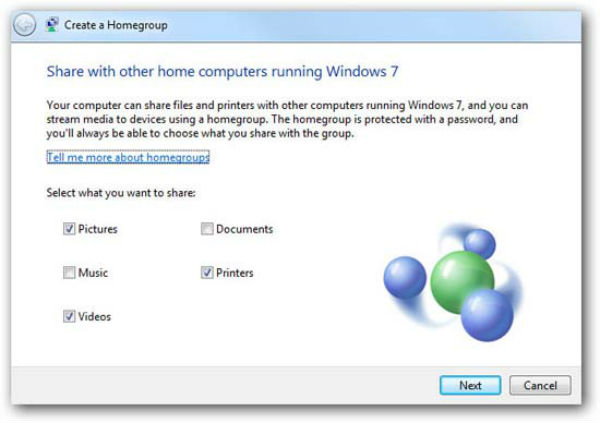
– Bước 4: Khi hộp thoại tiếp theo hiện lên, các bạn sẽ nhìn thấy một mật khẩu bảo mật cho HomeGroup. Đây chính là mật khẩu giúp bạn kết nối các thiết bị, máy tính khác với HomeGroup vừa tạo. Các bạn có thể lưu lại mật khẩu này ở đâu đó hoặc có thể vào mục View or print the homegroup password để xem khi cần. Cuối cùng chỉ cần nhấn Finish để kết thúc quá trình tạo Homegroup.
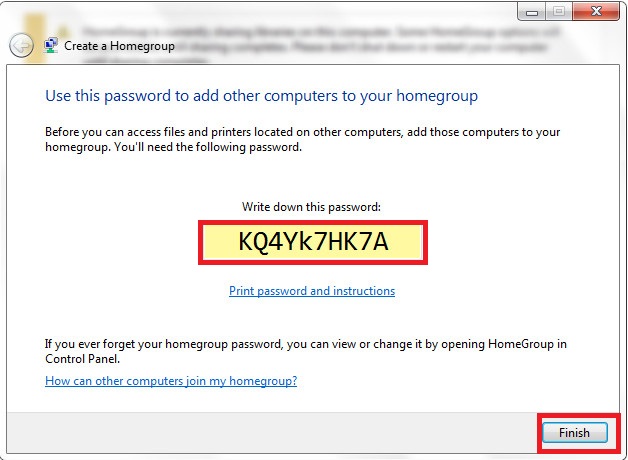
Cách kết nối, thêm các máy tính khác vào HomeGroup
– Bước 1: Các bạn mở máy tính mình cần kết nối với HomeGroup vừa tạo lên rồi truy cập vào tính năng HomeGroup. Tiếp đến, các bạn nhấn chọn vào mục Join now.
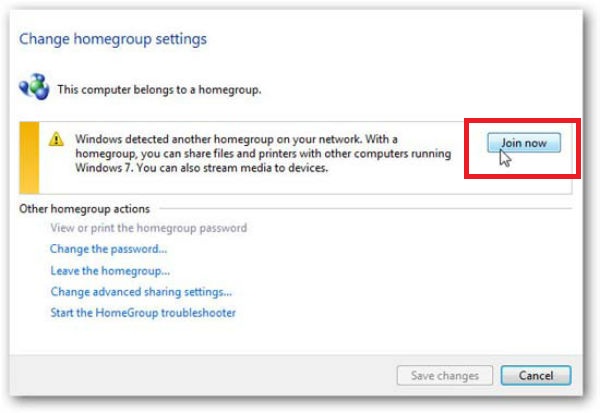
– Bước 2: Bước tiếp theo các bạn tick chọn vào tập tin mình muốn chia sẻ rồi nhấn Next.
– Bước 3: Khi cửa sổ mới hiện ra, các bạn tiến hành nhập mật khẩu để vào HomeGroup. Mật khẩu này chính là mật khẩu HomeGroup mình vừa mới tạo ở trên. Còn nếu như các bạn không nhớ mật khẩu HomeGroup mình muốn tham gia vào thì chỉ cần vào mục View or print the homegroup password để xem thôi.
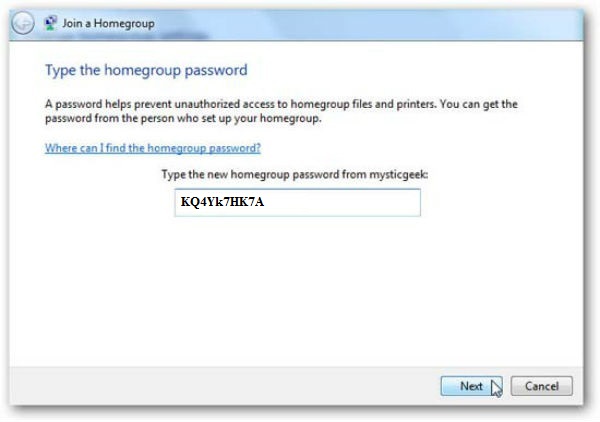
– Bước 4: Sau đó các bạn nhấn Next –> Rồi ngồi đợi ít phút để hệ thống tiến hành kết nối. Sau khi quá trình kết nối thành công, các bạn bấm Finish để hoàn tất quá trình.
– Nếu như các bạn không muốn sử dụng mật khẩu nữa thì ta làm như sau:
– Còn nếu như muốn đưa tính năng HomeGroup này ra ngoài màn hình Desktop (Tạo shortcut cho HomeGroup) để tiện khi cần sử dụng, các bạn chỉ cần vào mục Control Panel –> Click chuột phải vào mục HomeGroup và chọn Create shortcut là xong.
– Để xóa một HomeGroup, các bạn vào Control Panel –> Chọn HomeGroup –> Leave the homegroup –> Tiếp tục bấm chọn vào Leave the homegroup rồi chờ vài giây. Cuối cùng bấm Finish.
Điều kiện để máy tính kết nối thành công với HomeGroup
– IPv6 đã được kích hoạt.
– Tất cả phải được kết nối (sử dụng) cùng một mạng Wifi, 3G hoặc 4G.
– Mật khẩu vào HomeGroup phải chính xác.
– Tính năng Firewalls (Tường lửa) phải được vô hiệu hóa
– Tính năng Network Discovery đang ở trạng thái Bật (Turn on).
– Đồng bộ hóa đồng hồ (Synchronize Clocks)
– Một số Services (Dịch vụ) trong Windows 7 cần phải được bật:
- DNS Client
- Function Discovery Provider Host
- Function Discovery Resource Publication
- Peer Networking Grouping
- HomeGroup Provider
- HomeGroup Listener
- SSDP Discovery
- UPnP Device Host
Lời kết
Có thể hiện tại hoặc tương lai gần bạn không có nhu cầu sử dụng tính năng HomeGroup trong Windows nhưng bạn cũng cần phải biết để khi cần có thể vận dụng ngay. Nếu bạn đang có ý định chia sẻ một dữ liệu nào đó cho nhiều máy tính khác nhau, thay vì phải chia sẻ từng máy từng máy một rất mất thời gian và công sức. Các bạn nên sử dụng tính năng HomeGroup để kết nối các máy tính đó lại với nhau thông qua HomeGroup và chia sẻ nó cùng một lúc.
Cách làm này không những khoa học chuyên nghiệp mà còn rất nhanh và đơn giản. Chỉ cần vài thao tác thôi là các bạn đã có thể chia sẻ các file, dữ liệu đó cho các máy tính khác rồi. Nếu trong quá trình tạo và sử dụng tính năng HomeGroup xảy ra lỗi, các bạn có thể để lại ý kiến bên dưới. Mình sẽ cố gắng giúp các bạn khắc phục những lỗi này. Chúc các bạn thành công và có những trải nghiệm thú vị với tính năng HomeGroup.













